\大切な人への贈り物は BECOS(べコス) で/

出典元:BECOS
\大切な人への贈り物は BECOS(べコス) で/


こんにちは Jin(@Jin_talk38)です。
私は今、感慨にふけっています。

お、おう。どうした急に?



私の Voxelab Aquila がまた一つ上の高みに
登ってしまいました。



はいはい。
まずは、これを見てください。
















どうです? 2番目の船のほうが解像度が高くないですか?
同じ3Dプリンターを使っているのにこんなに仕上がり具合が違います。



な、なんで?



フフフ…それは悪魔にたま‥



タイトルにノズルのサイズを変えるって
書いてるじゃん!



…
…ということで、そうですノズルのサイズを標準の 0.4mm から 0.2mm に変えました。
今回は、ノズルのサイズを変えることによってあなたの3Dプリンターも大きく化けるかもよって話をします。
ブログ主が3Dプリンターで究極のコンパクト財布を作っちゃいました。
収納力と使い勝手を両立した最高の一品となっております。


販売しておりますので興味のある方はこちらのボタンからどうぞ!
塗り絵を例にするとわかりやすいと思います。
絵の角の部分を塗るとき、太い筆で塗るのと細い筆で塗るのでは塗りやすさって変わってきますよね。
細い筆のほうが太い筆に比べて、より角に近く塗ることができます。
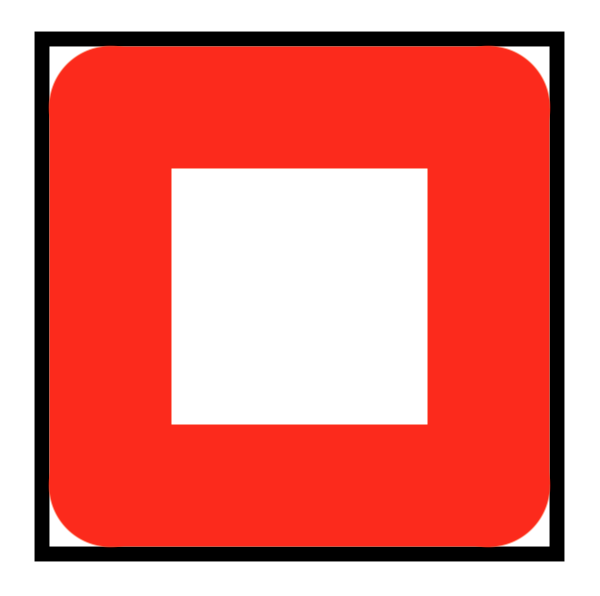
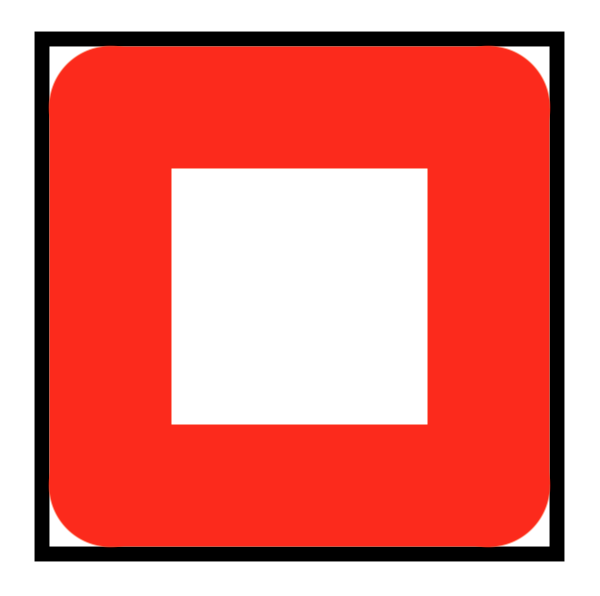
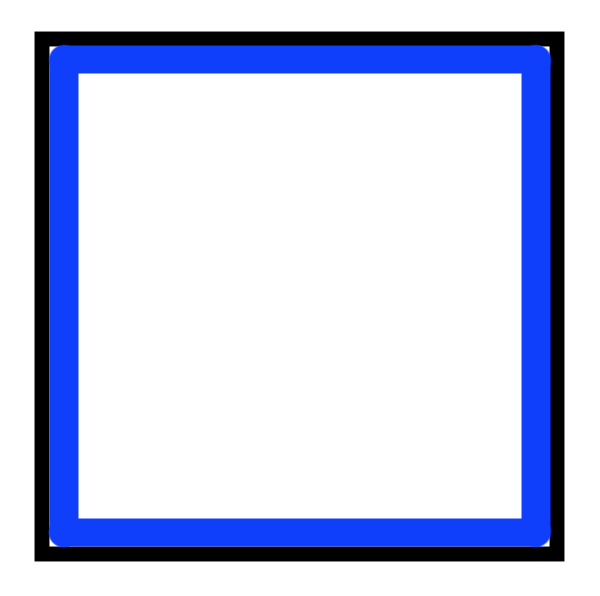
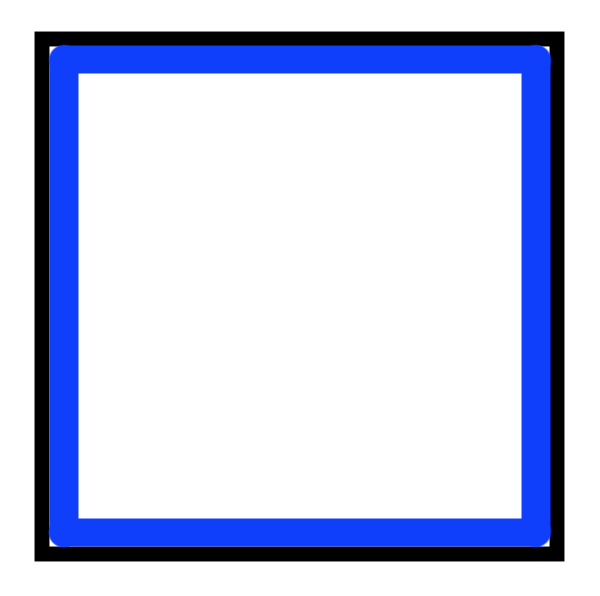
つまり、3Dプリンターにとって、線の太さが仕上がりの精度に影響してくるということですね。



じゃあ、最初から細いノズルだけ使えばいいじゃん。



3Dプリンターはそんな単純じゃねぇんだよ!
何事にもメリットとデメリットは共存するものです。どっちかだけということはありません。
ノズルのサイズ変更によるメリットとデメリットの関係は以下のとおりとなります。
| ノズルのサイズ | 仕上がり精度 | 印刷時間 |
|---|---|---|
| 細い | 高くなる | 長くなる |
| ↕ | ↕ | ↕ |
| 太い | 低くなる | 短くなる |
なので、印刷物に何を求めるかによってノズルのサイズを使い分けるといいでしょう。
こちらの記事を参考に行ってください。
ノズルを変更した場合、スライサー側の設定も変更する必要があります。
人によってお使いのスライサーは違うと思いますが、私は Ultimaker Cura(無料) を使用しているので Cura の方法について説明します。
Cura を起動して、以下の図の通りノズルサイズを変更します。
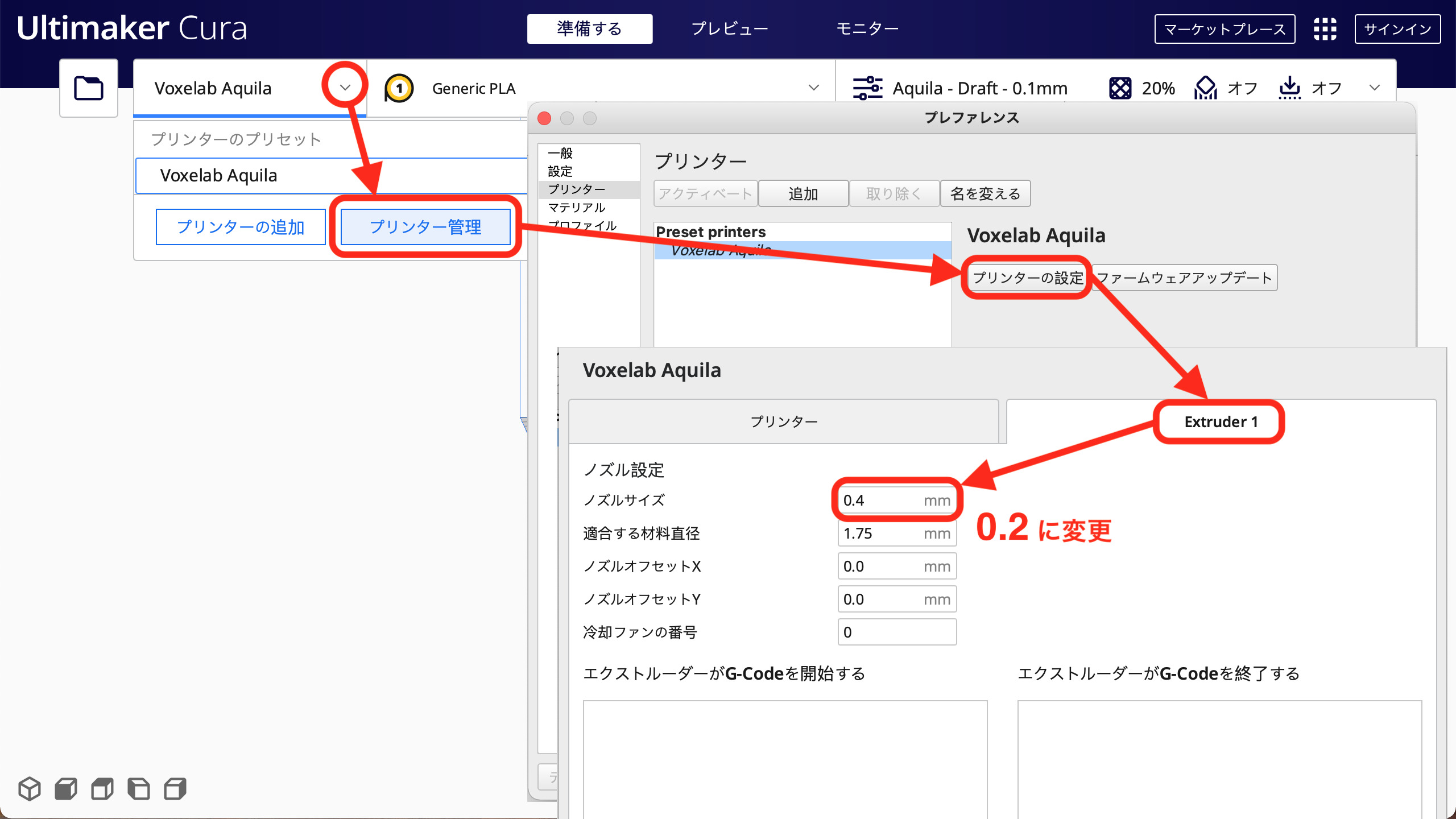
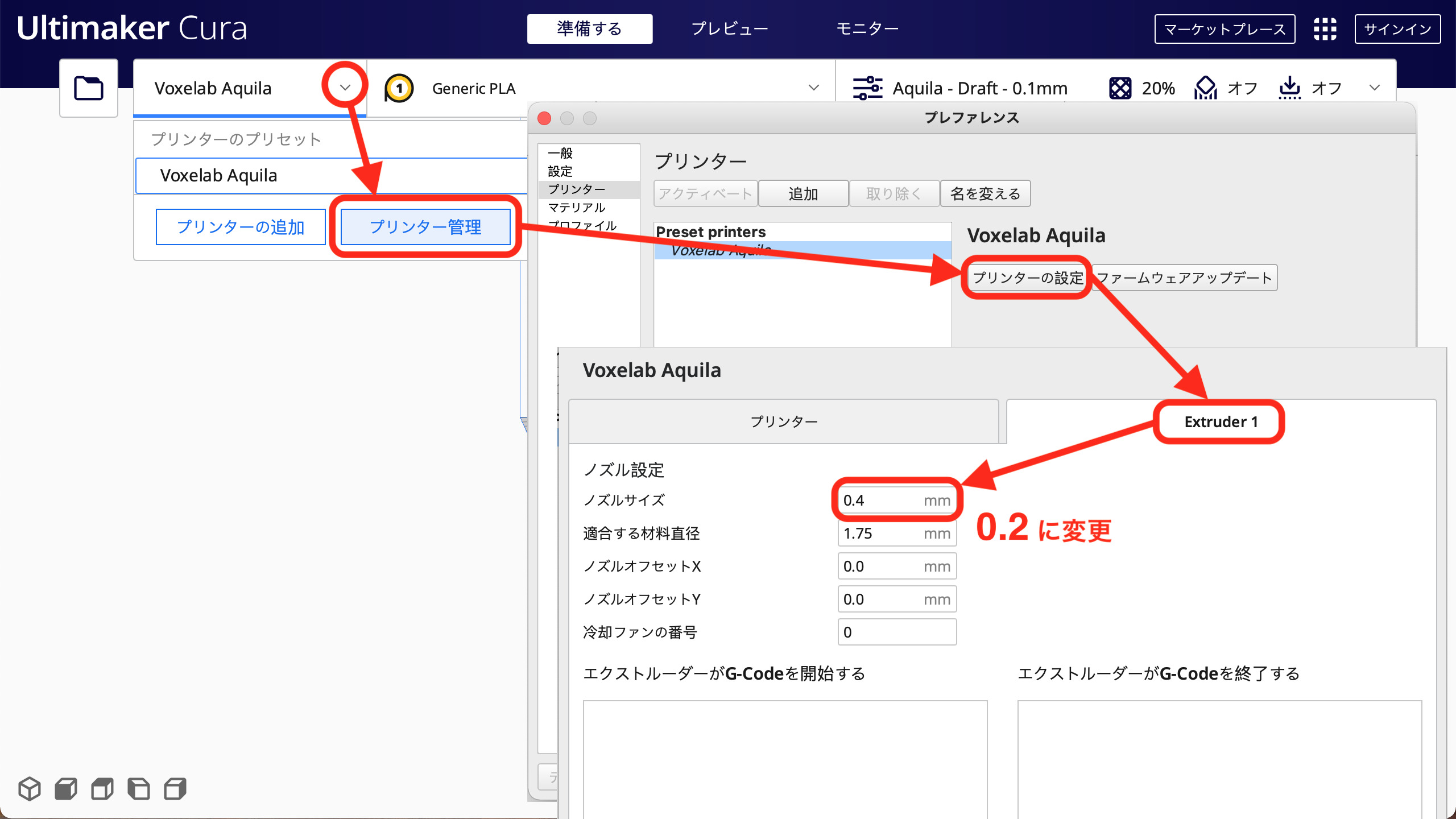
いかがだったでしょうか?
ノズルのサイズを細いものに変えることで違う世界が見えてきませんでしたか?
時間は約2倍かかるようになりましたが、この仕上がりなら全然許せてしまえます。
最後にもう一度この画像を見てください。


ノズルを細いものに変えて解像度が高くなったのは当然なのですが、驚きなのは Voxelab Aquila の性能です。
線がつぶれずに一本一本が明確に認識できます。
0.4mmで印刷したものでも十分な出来でしたが、0.2mmと比べると雲泥の差です。
当分は 0.4mmには戻れそうもありません。
使えば使うほどこの3Dプリンターに惚れ込んでいます。では!



まて〜、良いではないか。
※品切れの場合、次におすすめなのは「X2」です。
流石に今ではこの機種は古いので、現時点でのおすすめの機種はこちらの記事を参考にしてください。















